Comprendere la schermata di accesso dell'app DateCodeGenie®
- Iniziare
- Dispositivi
- App
-
Portale
Gruppi Panoramica del portale Categorie Profili stampante Voci del menu Sonda di temperatura Elenco di preparazione Etichette rapide Controllo del prodotto Biblioteca multimediale Scala Stampa cronologia Posizioni La posizione esegue l'override Importazione ed esportazione di massa Impostazioni Elenchi Utenti Supporto
- Accessori
- Etichette
- Riparazioni
La schermata di accesso dell'app DateCodeGenie® viene visualizzata quando l'app viene aperta per la prima volta. Il personale selezionerà il nome utente dal menu a discesa e accederà all'app.
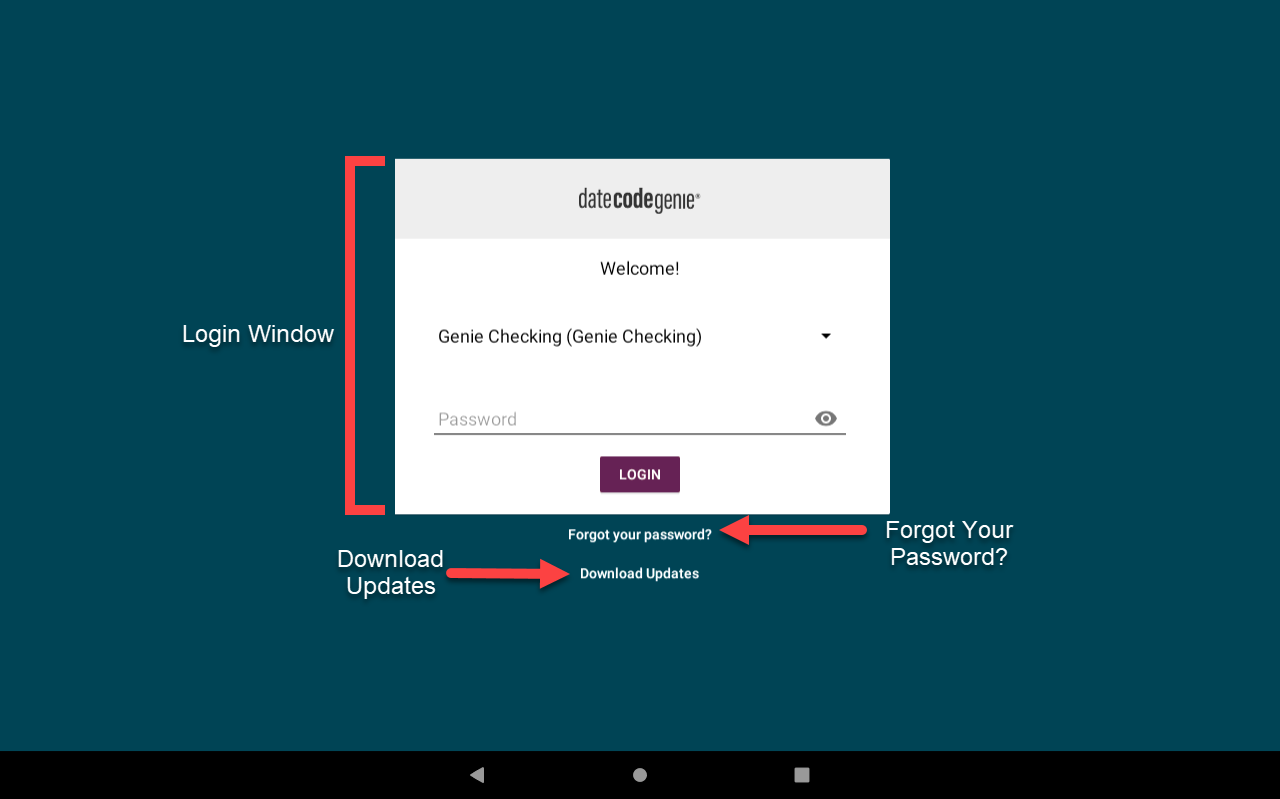
Finestra di accesso
Inserisci i dati di accesso per accedere all'app.
|
Menu a discesa nome utente : Accesso con nome utente. Visualizza prima il nome con il nome utente tra parentesi.
Tocca per visualizzare l'elenco dei nomi utente disponibili in ordine alfabetico. |

|
| Password: appare se è richiesta la password. | 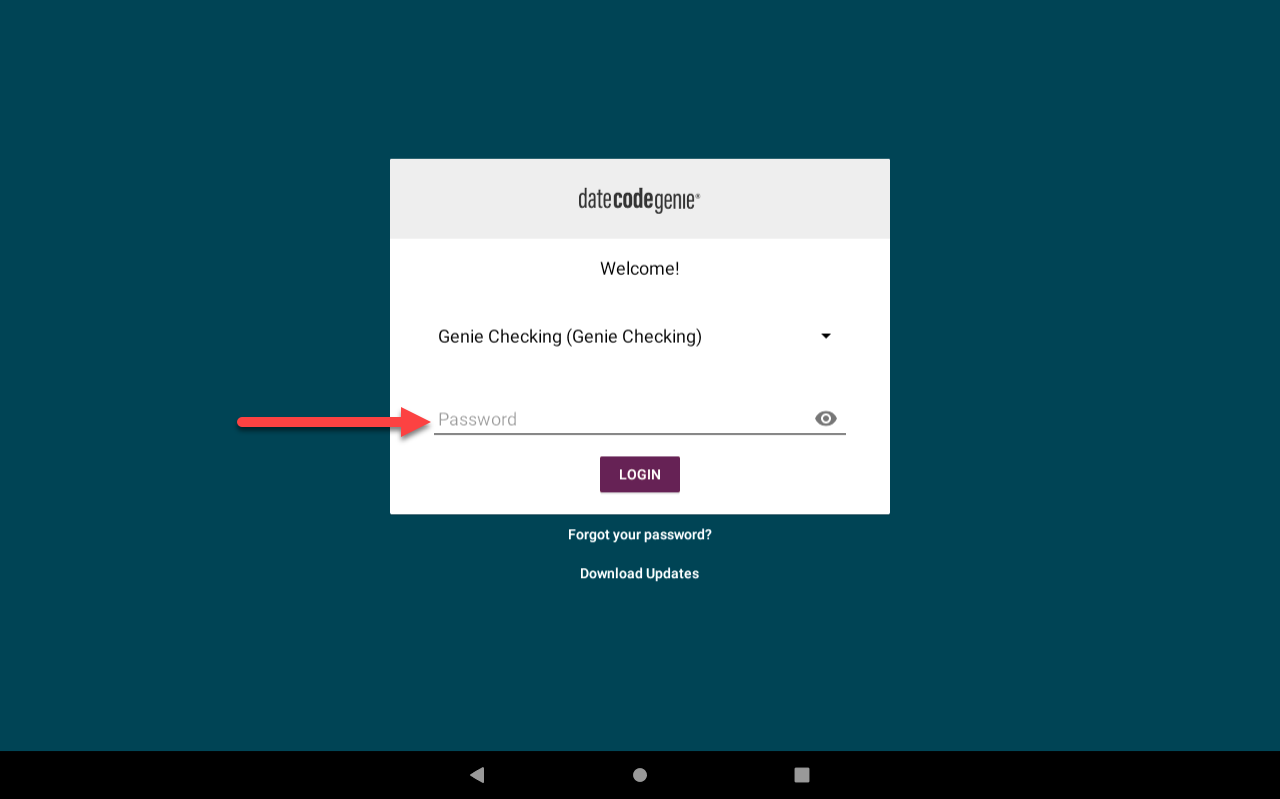 |
| Mostra pulsante password (icona occhio): mostra la password inserita. |  |
| Pulsante Accedi: tocca per accedere e avviare l'app. |  |
Hai dimenticato la password?
Un pulsante che ti consente di reimpostare la password inviando un collegamento all'indirizzo email associato all'account.
Hai dimenticato la password è disponibile solo per Amministratori e Gestori del Portale. Affinché questo pulsante venga visualizzato, l' autorizzazione Consenti reimpostazione password deve essere attivata per quel nome utente.
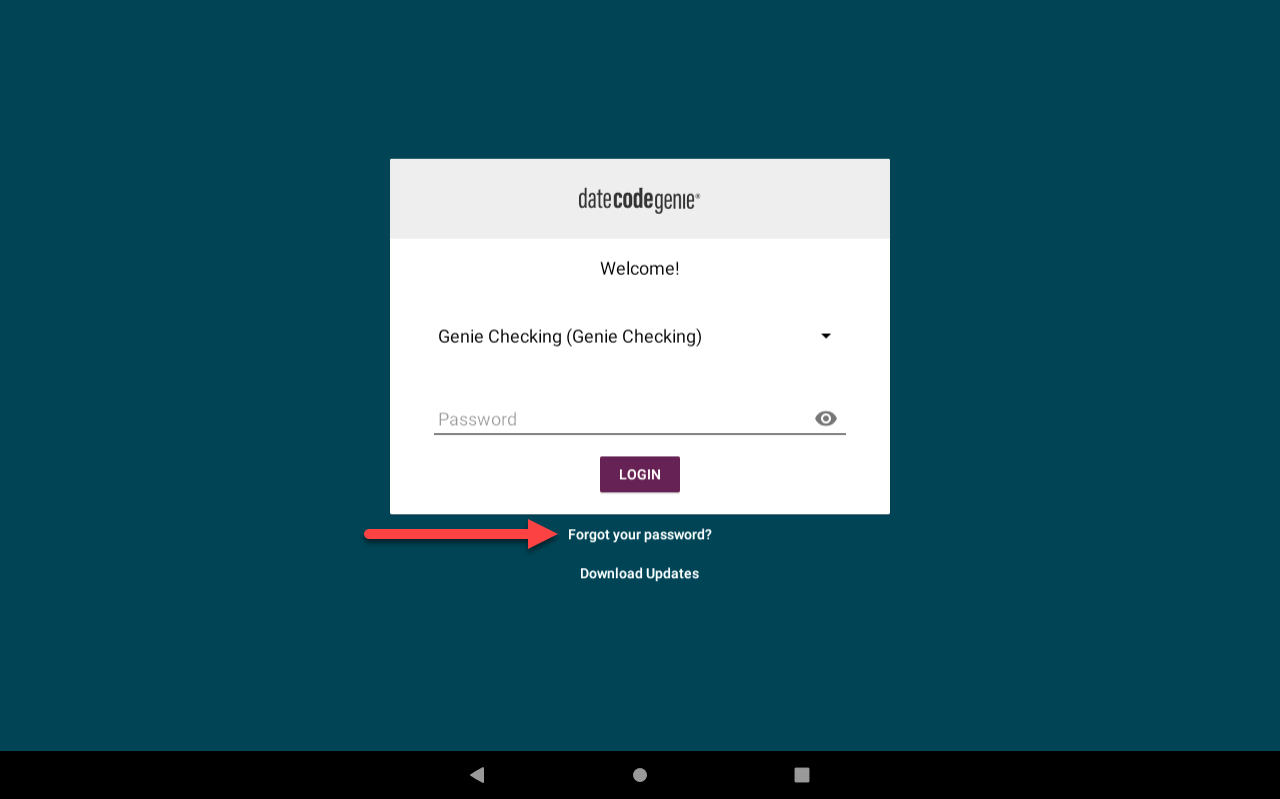
Scarica aggiornamenti
Tocca per aggiornare tutti i dati dell'app e l'opzione per aggiornare l'app.
CONSIGLI E TRUCCHI
Scarica gli aggiornamenti prima di accedere per ottenere i nomi utente e le password più aggiornati.



